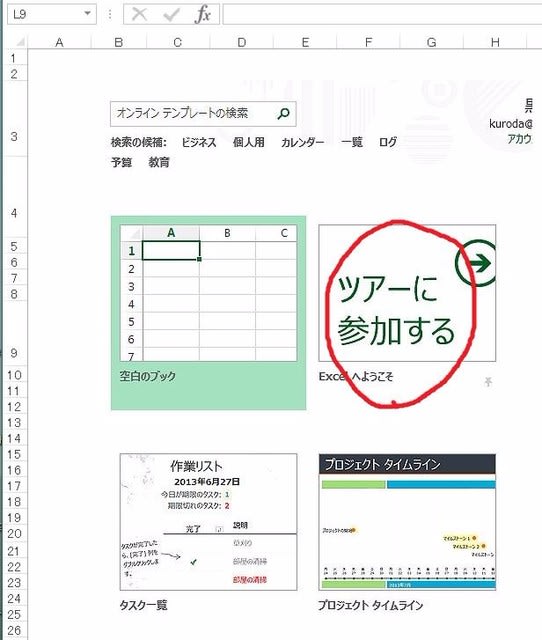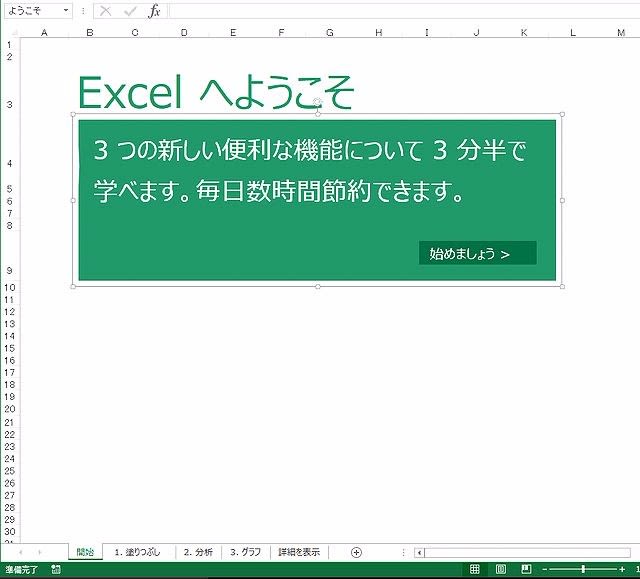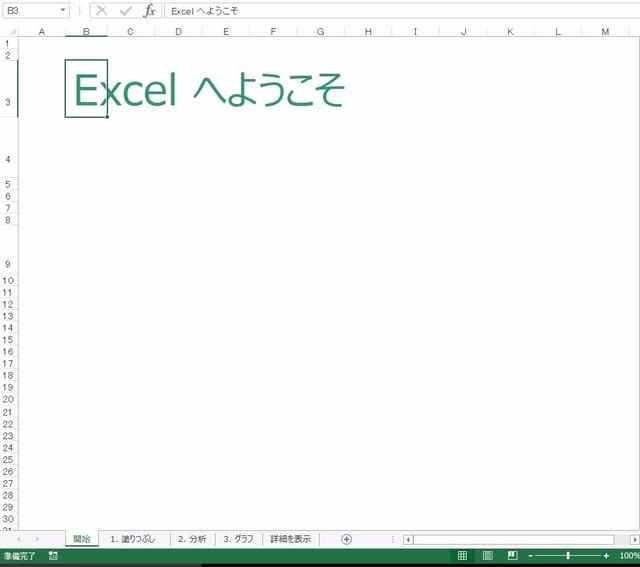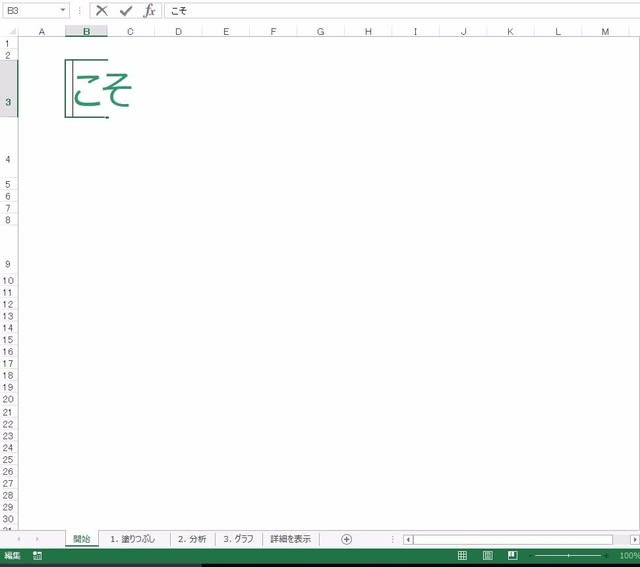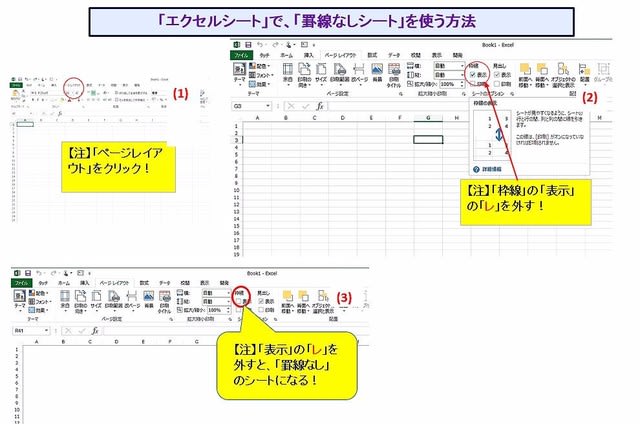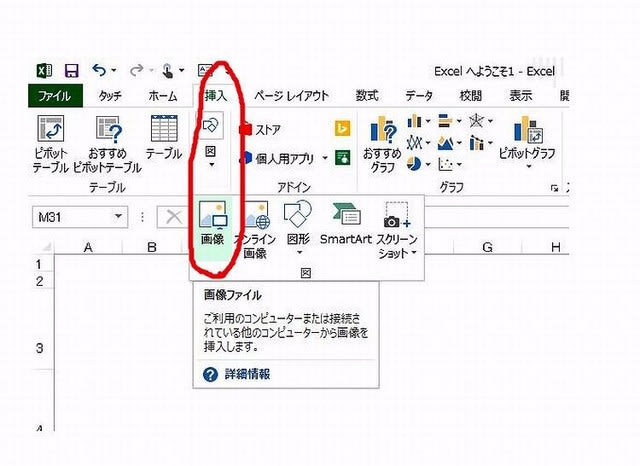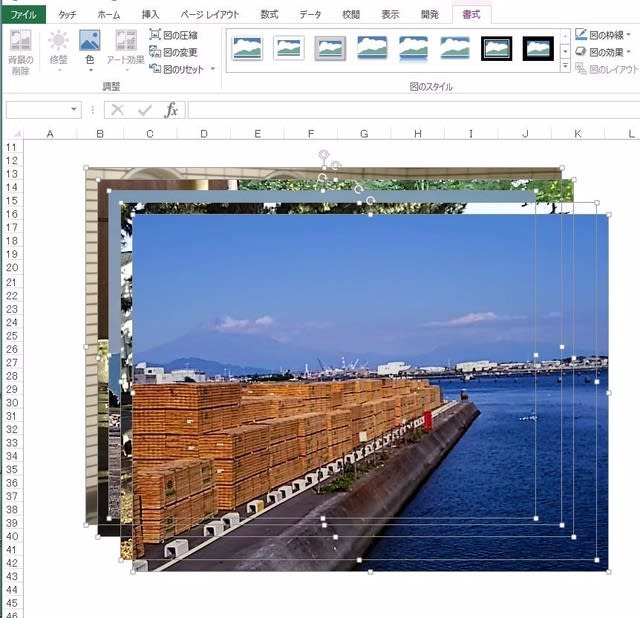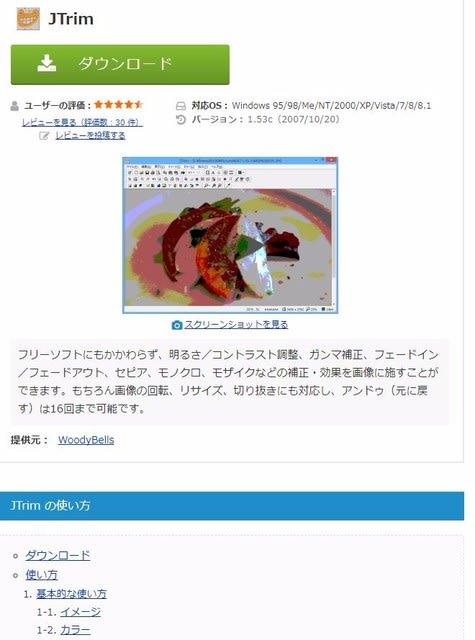日和田山、物見山ハイキング
2017年12月10日(日)、埼玉県日高市の「日和田山(305m)」と「物見山(375m)」にハイキングに行きました。
山の会の仲間12人と登りました。
会として、今年最後の登山でした。
晴れて、風もなく、いい登山が出来ました。
埼玉県は昨日いい天気で、山仲間との「忘年山行」に最適でした。
「忘年山行」でしたから、各自1品ずつ持参して、山頂で乾杯🍻🍷 私はコーヒー☕で乾杯しました。
下山後は、秋津駅前で、「反省会」を盛大にやりました。
超楽しい1日でした。
下山してからは、居酒屋で「お酒で乾杯」しました。
私は、居酒屋でも、「ホットウーロン茶」でした。

◆「西武池袋線 高麗(こま)駅」から徒歩です。
【注】「ハイキングの詳細」は「日和田山、物見山ハイキング」のグーグールフォトの下記「アルバム」でご覧になれます!
「日和田山、物見山ハイキング」のアルバム

◆「日和田山」への往路の登り。

◆「日和田山(305m)」 山頂の標識。

◆「物見山」の山頂の標識。

◆「物見山」山頂での、「山頂忘年会」の様子。
【注】「日和田山、物見山ハイキング」の「コースタイム等」は、グーグールフォトの下記「アルバム」でご覧になれます!
「日和田山、物見山ハイキング」のアルバム
2017年12月10日(日)、埼玉県日高市の「日和田山(305m)」と「物見山(375m)」にハイキングに行きました。
山の会の仲間12人と登りました。
会として、今年最後の登山でした。
晴れて、風もなく、いい登山が出来ました。
埼玉県は昨日いい天気で、山仲間との「忘年山行」に最適でした。
「忘年山行」でしたから、各自1品ずつ持参して、山頂で乾杯🍻🍷 私はコーヒー☕で乾杯しました。
下山後は、秋津駅前で、「反省会」を盛大にやりました。
超楽しい1日でした。
下山してからは、居酒屋で「お酒で乾杯」しました。
私は、居酒屋でも、「ホットウーロン茶」でした。

◆「西武池袋線 高麗(こま)駅」から徒歩です。
【注】「ハイキングの詳細」は「日和田山、物見山ハイキング」のグーグールフォトの下記「アルバム」でご覧になれます!
「日和田山、物見山ハイキング」のアルバム

◆「日和田山」への往路の登り。

◆「日和田山(305m)」 山頂の標識。

◆「物見山」の山頂の標識。

◆「物見山」山頂での、「山頂忘年会」の様子。
【注】「日和田山、物見山ハイキング」の「コースタイム等」は、グーグールフォトの下記「アルバム」でご覧になれます!
「日和田山、物見山ハイキング」のアルバム